Verwenden und Anpassen des Kontrollzentrums auf dem iPod touch
Das Kontrollzentrum auf dem iPod touch bietet dir schnellen Zugriff auf nützliche Steuerelemente (darunter Flugmodus, „Nicht stören“, eine Taschenlampe, Lautstärke, Bildschirmhelligkeit) und Apps.
Kontrollzentrum öffnen
Streiche vom unteren Bildschirmrand nach oben. Streiche zum Schließen des Kontrollzentrums nach unten oder drücke die Home-Taste.
Auf weitere Bedien- und Steuerelemente im Kontrollzentrum zugreifen
Viele Bedien- und Steuerelemente umfassen Zusatzoptionen. Lege den Finger auf ein Steuerelement, um die verfügbaren Optionen anzuzeigen. Im Kontrollzentrum kannst du zum Beispiel Folgendes tun:
Lege den Finger auf die obere linke Gruppe von Steuerelementen und tippe auf
 , um die Optionen für AirDrop anzuzeigen.
, um die Optionen für AirDrop anzuzeigen.Lege den Finger auf
 , um ein Selfie oder ein Video aufzunehmen.
, um ein Selfie oder ein Video aufzunehmen.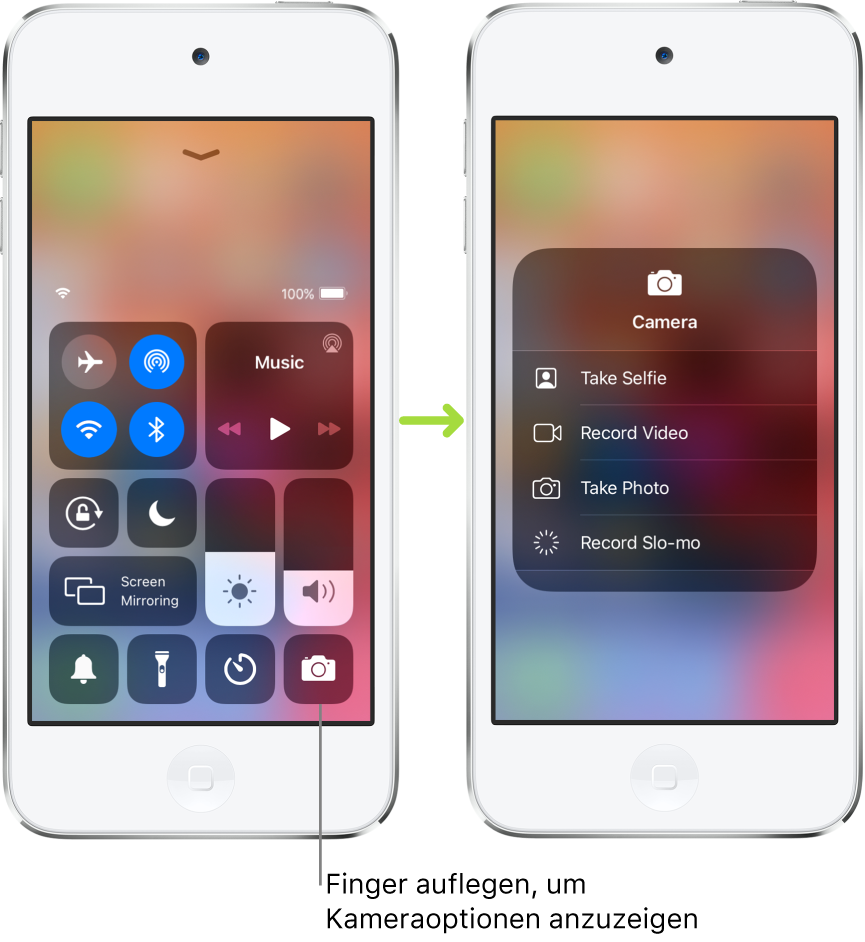
Bedien- und Steuerelemente hinzufügen und anordnen
Du kannst das Kontrollzentrum anpassen, indem du weitere Steuerelemente und Kurzbefehle für viele Apps hinzufügst, u. a. für „Rechner“, „Notizen“ und „Sprachmemos“.
Wähle „Einstellungen“
 > „Kontrollzentrum“.
> „Kontrollzentrum“.Tippe auf
 oder auf
oder auf  neben einem Steuerelement, um Steuerelemente hinzuzufügen oder zu entfernen.
neben einem Steuerelement, um Steuerelemente hinzuzufügen oder zu entfernen.Lege zum Anordnen der Steuerelemente den Finger auf
 neben einem Steuerelement und ziehe es an die gewünschte Zielposition innerhalb der Liste.
neben einem Steuerelement und ziehe es an die gewünschte Zielposition innerhalb der Liste.
Verbindung zum WLAN vorübergehend trennen
Tippe im Kontrollzentrum auf ![]() . Tippe erneut auf die Taste, um die Verbindung wieder herzustellen.
. Tippe erneut auf die Taste, um die Verbindung wieder herzustellen.
Lege den Finger auf ![]() , um den Namen des WLANs anzuzeigen, mit dem du verbunden bist.
, um den Namen des WLANs anzuzeigen, mit dem du verbunden bist.
Da beim Trennen der Verbindung zu einem WLAN die WLAN-Option nicht deaktiviert wird, funktionieren AirPlay und AirDrop weiterhin. Wenn du deinen Standort änderst oder den iPod touch neu startest, stellt der iPod touch daher automatisch die Verbindung zu bekannten Netzwerken her. Wähle „Einstellungen“ ![]() > „WLAN“, wenn du die Option „WLAN“ deaktivieren möchtest. (Tippe im Kontrollzentrum auf
> „WLAN“, wenn du die Option „WLAN“ deaktivieren möchtest. (Tippe im Kontrollzentrum auf ![]() , um die Option „WLAN“ wieder zu aktivieren.) Weitere Informationen über das Ein- und Ausschalten der Option „WLAN“ im Kontrollzentrum während eines Flugs findest du unter Auswählen der iPod touch-Einstellungen für Reisen.
, um die Option „WLAN“ wieder zu aktivieren.) Weitere Informationen über das Ein- und Ausschalten der Option „WLAN“ im Kontrollzentrum während eines Flugs findest du unter Auswählen der iPod touch-Einstellungen für Reisen.
Verbindung zu Bluetooth-Geräten vorübergehend trennen
Tippe im Kontrollzentrum auf ![]() . Tippe erneut auf die Taste, um derartige Verbindungen wieder zu erlauben.
. Tippe erneut auf die Taste, um derartige Verbindungen wieder zu erlauben.
Da die Option „Bluetooth“ beim Trennen der Verbindungen zu anderen Geräten nicht deaktiviert wird, bleiben die Genauigkeit der Standortbestimmung und anderer Dienste erhalten. Wähle zum Ausschalten von Bluetooth „Einstellungen“ ![]() > „Bluetooth“ und deaktiviere die Option „Bluetooth“. Tippe im Kontrollzentrum auf
> „Bluetooth“ und deaktiviere die Option „Bluetooth“. Tippe im Kontrollzentrum auf ![]() , um Bluetooth wieder zu aktivieren. Weitere Informationen über das Ein- und Ausschalten der Option „Bluetooth“ im Kontrollzentrum während eines Flugs findest du unter Auswählen der iPod touch-Einstellungen für Reisen.
, um Bluetooth wieder zu aktivieren. Weitere Informationen über das Ein- und Ausschalten der Option „Bluetooth“ im Kontrollzentrum während eines Flugs findest du unter Auswählen der iPod touch-Einstellungen für Reisen.
Zugriff auf das Kontrollzentrum in Apps deaktivieren
Wähle „Einstellungen“ ![]() > „Kontrollzentrum“ und deaktiviere die Option „Zugriff von Apps aus“.
> „Kontrollzentrum“ und deaktiviere die Option „Zugriff von Apps aus“.